Per gli editor video professionisti, è impossibile ignorare Final Cut Pro e Adobe Premiere. Sono software di editing video potenti e con tutte le funzionalità. Final Cut Pro vs Premiere o Adobe Premiere vs Final Cut Pro. Quale preferisci? Dai un'occhiata a questo post e imparerai le differenze tra loro.
Con la popolarità dell'editing video e della condivisione tra il pubblico, sempre più persone cercano di creare e personalizzare i video. Final Cut Pro e Premiere sono due software di editing video brillanti e professionali che possono soddisfare quasi tutte le esigenze di editing video. Adobe Premiere vs Final Cut Pro, questa domanda suscita grande attenzione e suscita un acceso dibattito.
Per aiutarti a capire questa domanda, questo post illustrerà le principali differenze tra loro. E se stai cercando una semplice applicazione di editing video, MiniTool MovieMaker dovrebbe essere la tua prima risorsa.
Una breve introduzione di Final Cut Pro VS Premiere
Secondo Wikipedia, Final Cut Pro è una serie di software di editing video non lineare. La versione più recente è Final Cut Pro X 10.4.8. Essendo uno dei software di editing video più professionali di Apple, offre funzionalità di editing complete per gli utenti che desiderano uno strumento di editing video più potente di iMovie e di altri professionisti che creano video.
Vantaggi:
- Fornisce una sequenza temporale magnetica e senza tracce.
- Ha funzioni di modifica complete.
- Supporta filmati a 360 gradi e HDR.
- Dà una velocità di corsa elevata.
- Viene fornito con supporto multi-cam, supporto per iPad Sidecar e MacBook Touch Bar.
Adobe Premiere Pro è un software di editing video basato su timeline sviluppato da Adobe Systems e la versione attuale è Adobe Premiere Pro CC 14.3.2 che soddisfa tutte le esigenze degli editor video professionisti.
Vantaggi:
- Ha un'interfaccia chiara e flessibile.
- Offre strumenti di modifica versatili e ben organizzati.
- Supporta più formati di file.
- Offre un supporto immersivo per la realtà virtuale (VR).
- Ha un eccellente stabilizzazione e angoli multi-cam illimitati.
Il contenuto di cui sopra fornisce una conoscenza generale di Final Cut Pro e Adobe Premiere. Prima di confrontare le due applicazioni di editing video, diamo un'occhiata alla tabella delle principali differenze tra loro.
| Software | Final Cut Pro | Premiere |
| Prezzo | Prezzo una tantum di $ 299,99 | Tariffa annuale $ 239,88 |
| Compatibilità | macOS | Windows e macOS |
| Livello | Professionista | Professionista |
| Modifica offline | Supporto | No |
| Aggiornamenti regolari | No | Sì |
| Applicazioni aggiuntive | No | Sì (Adobe After Effect) |
Final Cut Pro VS Premiere
Da quanto sopra, possiamo trarre questa conclusione che Final Cut Pro e Adobe Premiere sono entrambi potenti software di editing video. Quando si tratta di Final Cut Pro vs Premiere, quale preferisci e perché? Chi è il vincitore? O Premiere pro vale i soldi? A volte, potresti essere turbato da questi problemi.
Per aiutarti a trovare la risposta e comprendere le differenze tra Adobe Premiere e Final Cut Pro, questo post li confronterà dai seguenti aspetti.
Final Cut Pro vs Premiere - Prezzi
Quando si parla di Final Cut Pro vs Adobe Premiere, le tariffe di abbonamento dovrebbero essere il primo problema da considerare seriamente. I soldi contano.
Al momento, Final Cut Pro offre un prezzo una tantum di $ 299,99 e il periodo di validità è di 6 anni. Rispetto al vecchio prezzo di Final Cut $ 999, il prezzo attuale è più favorevole e accettabile e include prezzi aggiornati. Per fortuna, offre uno speciale pacchetto di app professionali per l'istruzione, che costa solo $ 199,99. E offre una prova gratuita di 30 giorni.
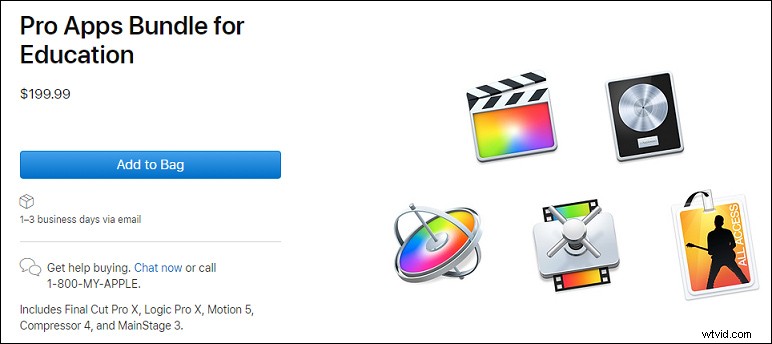
Adobe Premiere Pro, la singola app richiede $ 239,88 all'anno, Premiere Pro e tutte le app creative di Adobe richiedono $ 599,88 all'anno. Per i privati, Adobe Premiere Pro costa $ 20,99/mese After Effects $ 20,99/mese. E costa $ 31,49/m su base bimestrale.
Se ti abboni alla suite Creative Cloud, oltre a tutti i programmi Adobe, puoi ottenere 100 GB di spazio di archiviazione cloud per la sincronizzazione dei media. Inoltre, offre una prova gratuita di 7 giorni.
Final Cut Pro vs Premiere:piattaforma e requisiti di sistema
Final Cut Pro è disponibile su macOS 10.14.6 o successivo e solo per desktop. Consiglia 4 GB per la RAM, 8 GB per l'editing 4K, i titoli 3D e l'editing video a 360°, 1 GB di VRAM per l'editing 4K, i titoli 3D e l'editing video a 360° e 3,8 GB di spazio su disco disponibile.
Adobe Premiere Pro è compatibile con Windows e macOS. I requisiti minimi di sistema sono Microsoft Windows 10 (64 bit) versione 1803 o successiva e macOS v10.13 o successiva. Premiere Rush è l'alternativa a iPhone e Android e costa $ 9,99/m.
Final Cut Pro vs Adobe Premiere:formati supportati
Final Cut Pro supporta 23 formati video, 8 formati audio, 9 formati immagine e 6 formati contenitore. Se desideri ottenere informazioni più dettagliate, puoi accedere ai formati multimediali supportati in Final Cut Pro. E supporta il codice HEVC, videocamere 4k, formati nativi Canon, Sony, RED e ARRI.
Per quanto riguarda Adobe Premiere Pro, la dimensione massima dei fotogrammi per caricare immagini fisse e video è di 256 megapixel, con una dimensione massima di 32.768 pixel in entrambe le direzioni. Supporta i formati video, audio e fotografici più diffusi. Per ulteriori informazioni sui formati di file supportati, fare clic qui. Inoltre, ti consente anche di lavorare con una gamma di formati di fotocamera nativi, come Sony, RED, CinemaDNG, Canon XF e RAW, ecc.
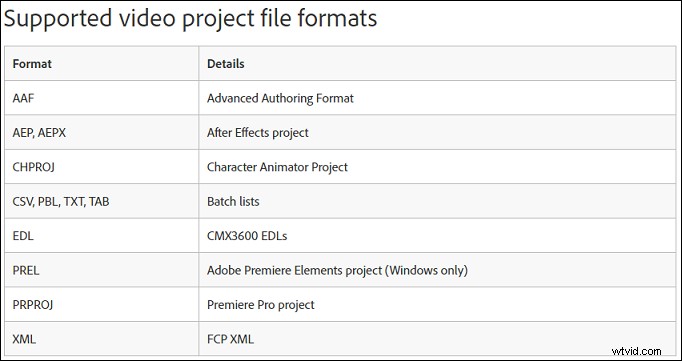
Final Cut Pro vs Adobe Premiere – Sequenza temporale
Final Cut Pro offre una sequenza temporale senza tracce. Rispetto alla sequenza temporale tradizionale, è più facile da usare e offre numerosi vantaggi di modifica tra cui musica, effetti, audizioni, finestre di dialogo, titoli e altro ancora. E può eliminare automaticamente i clip errati e ti consente anche di scorrere vari video clip.
Adobe Premiere ha una sequenza temporale tradizionale ma flessibile con tracce. Con gli elementi nella timeline, puoi regolare l'endpoint, creare livelli di video e audio, applicare effetti e altro ancora. E la sequenza temporale può fornire molti strumenti, come i consueti strumenti di ripple, roll, razor, slip e slide. L'interfaccia utente configurabile ti fa sganciare tutti i pannelli. Inoltre, puoi mostrare o nascondere miniature, forme d'onda, fotogrammi chiave e badge FX.
Final Cut Pro vs Adobe Premiere - Montaggio video
Final Cut Pro viene fornito con funzionalità di modifica complete. La timeline magnetica viene utilizzata per i metadati avanzati per una modifica più rapida e semplice. E può riorganizzare il layout della timeline, modificare progetti multicamera, trasformare automaticamente progetti, importare e modificare video equirettangolari a 360°, ecc. Inoltre, include molti effetti, oltre 100 transizioni video, molti strumenti di colore e testo. Ed è perfetto anche per l'editing audio.
Adobe Premiere è ricco di strumenti simili per modificare i video. Ad esempio, puoi aggiungere del testo in Premiere. Offre potenti strumenti di correzione del colore per regolare il colore del video, transizioni ed effetti e strumenti di ritaglio. Indubbiamente, può aggiungere grafica, mixare l'audio, modificare la durata e la velocità, supportare l'editing multi-camera e altro ancora.
Migliore alternativa per Final Cut e Premiere
Final Cut Pro e Adobe Premiere sono potenti applicazioni di editing video, ma potrebbero essere un po' complesse. Ci vorrà del tempo per imparare a usarli, soprattutto se eri un principiante. Se vuoi trovare un'alternativa a Final Cut Pro e Adobe Premiere, MiniTool MovieMaker, un software di editing video semplice e facile da usare, dovrebbe essere la scelta migliore.
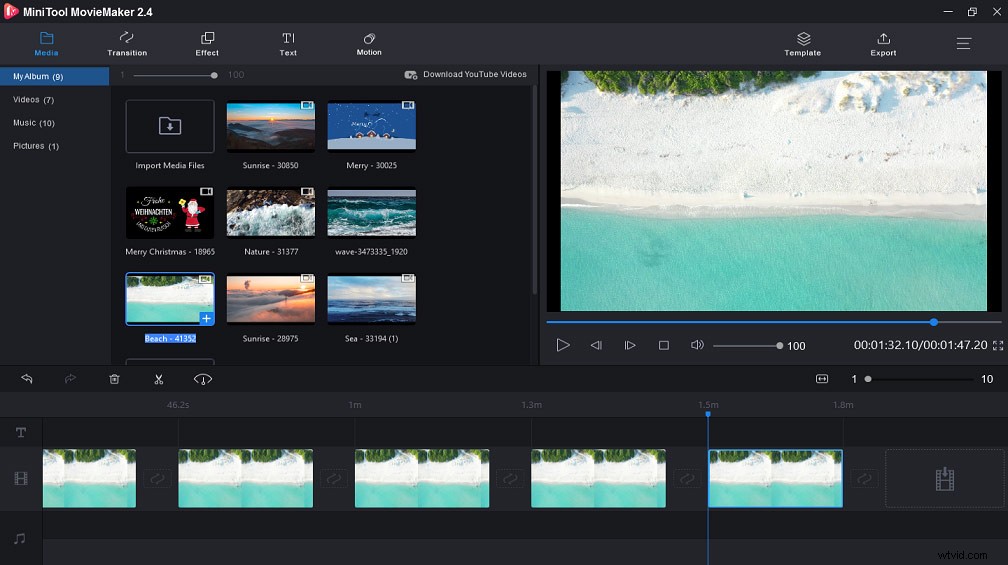
Introduzione a MiniTool MovieMaker
MiniTool MovieMaker, sviluppato da MiniTool, è un'applicazione di editing video per Windows gratuita, semplice, pulita, senza bundle e senza filigrana al 100%. Prima di tutto, è un creatore e un editor di video. Supporta i formati video, audio e fotografici più diffusi. Tutti possono usarlo per creare video con immagini, clip video e musica. È molto semplice da usare. Se desideri realizzare video creativi, devi provarlo anche se non hai alcuna esperienza o abilità.
Fornisce molte funzionalità per personalizzare i tuoi video. Con esso, puoi ruotare, tagliare, dividere, unire, rallentare o accelerare video, capovolgere video, ecc. Fatta eccezione per le funzionalità di base, può anche aggiungere musica ai video, aggiungere titoli e sottotitoli ai video e applicare transizioni video ed effetti ai video.
In secondo luogo, è anche un creatore di GIF. Ti consente di convertire video di Twitter, video di Facebook in GIF, AVI in GIF e immagini in GIF. Allo stesso modo, può anche ruotare GIF, invertire GIF, controllare la velocità GIF, aggiungere musica a GIF, inserire testo in GIF, dividere, combinare, tagliare GIF e altro ancora. Inoltre, può convertire GIF in video.
Inoltre, è anche un creatore di presentazioni di foto per creare presentazioni con immagini e musica. Ed è anche un editor audio. Può rimuovere l'audio dal video, estrarre l'audio dal video, unire file MP3, tagliare l'audio e altro.
Come modificare i clip video in MiniTool MovieMaker
Ora impariamo come modificare i clip video in MiniTool MovieMaker.
Passaggio 1. Scarica e installa MiniTool MovieMaker.
Passaggio 2. Aprilo, chiudi la finestra pop-up e accedi alla sua interfaccia.
Passaggio 3. Fai clic su Importa file multimediali per caricare i file desiderati.
Passaggio 4. Trascina e rilascia il clip sulla timeline.
Passaggio 5. Dividi e ritaglia il video:fai clic sull'icona a forbice e scegli Dividi completa per dividere e ritagliare il video.
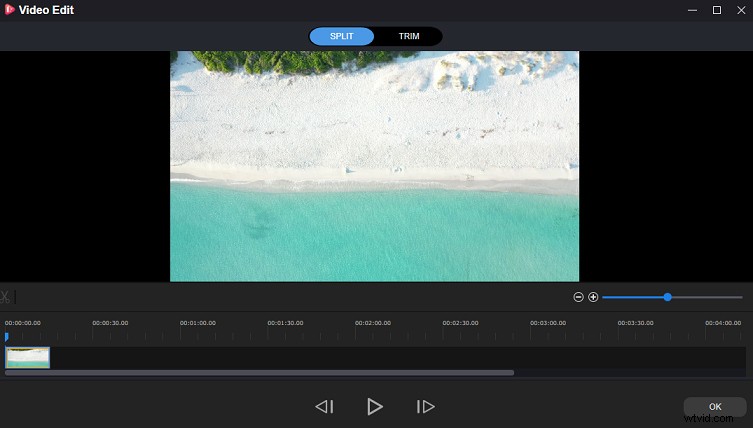
Passaggio 6. Aggiungi transizioni:fai clic su Transizione , scegli e fai clic su + per applicarlo.
Passaggio 7. Aggiungi musica:trova la musica di destinazione nel catalogo multimediale, fai clic su + per aggiungerla al video.
Passaggio 8. Fai clic su Esporta per salvare il video dopo l'ottimizzazione.
MiniTool MovieMaker è molto semplice da usare e molto adatto ai principianti. Con esso, creo il mio primo video con facilità. Fai clic per twittare
Linea inferiore
Per riassumere, questo post mostra le principali differenze tra Final Cut Pro e Premiere da 5 aspetti:prezzi, piattaforme e requisiti di sistema, formati supportati, sequenza temporale e editing video. Inoltre, questo post introduce un'alternativa a Final Cut Pro e Premiere, MiniTool MovieMaker, le migliori applicazioni di editing video gratuite per una mano verde.
Dopo aver letto questo post, qual è la tua risposta ad Adobe Premiere vs Final Cut Pro o Premiere pro vale i soldi? Hai domande sull'argomento di oggi? Puoi condividere i tuoi commenti qui sotto o contattarci tramite [email protected].
Domande frequenti su Final Cut Pro VS Premiere
Perché Final Cut Pro è così costoso? Perché è un'applicazione di editing video potente e complicata, ricca di tutte le funzionalità per modificare i video e sono necessari molti sviluppatori esperti per crearla e aggiornarla.Final Cut Pro X ha delle transizioni?Sì. Final Cut Pro X offre transizioni e ti consente di applicarle ai video.
- Fai clic su Strumenti e scegli lo Strumento Seleziona .
- Seleziona il video clip, quindi scegli Modifica> Aggiungi per aggiungere la transizione predefinita.
- Fai clic su Transizione nella parte superiore dello schermo.
- Trova e applica la transizione di destinazione per modificare la transizione
- Installa e apri Final Cut Pro X.
- Fai clic sulla Finestra > Vai a> e scegli Titoli e generatori .
- Tocca Solidi sotto i Generatori .
- Trascina e rilascia i bianchi miniatura nella sequenza temporale.
- Seleziona Impostazioni generatore pannello e scegli Bianco brillante sotto Colore.
- Avvia Adobe Premiere sul tuo computer.
- Scegli Finestra> Spazi di lavoro> Audio per ottenere il pannello Browser multimediale.
- Scegli Finestra> Browser multimediale per trovare la musica di sottofondo desiderata.
- Seleziona l'audio e fai clic su Importa per aggiungerlo al pannello Progetto.
- Scegli Finestra> Progetto per selezionare l'audio importato e trascinarlo sulla timeline.
